
Accesso a Facebook: come guidare per WordPress
Sommario
Come integrare l'accesso di Facebook in WordPress
Facebook è uno dei siti di social network più popolari in cui tutti hanno un account. La maggior parte delle volte, le persone hanno sempre il proprio account aperto nel social network. Non importa se sono sul cellulare o sul computer. Il modo migliore per convincere gli utenti a registrarsi sul tuo sito Web è utilizzare l'accesso per Facebook sul tuo sito Web WordPress. Pertanto, questo è guida completa all'accesso a Facebook a cui puoi dare un'occhiata.
Inizieremo andando su Facebook e creando un account sviluppatore per te. Successivamente, andremo su WordPress e vedremo come utilizzarlo nel tuo sito Web WordPress. Quindi, assicurati di seguire tutti i passaggi e di non saltarne nessuno.
Crea un account sviluppatore e un'app
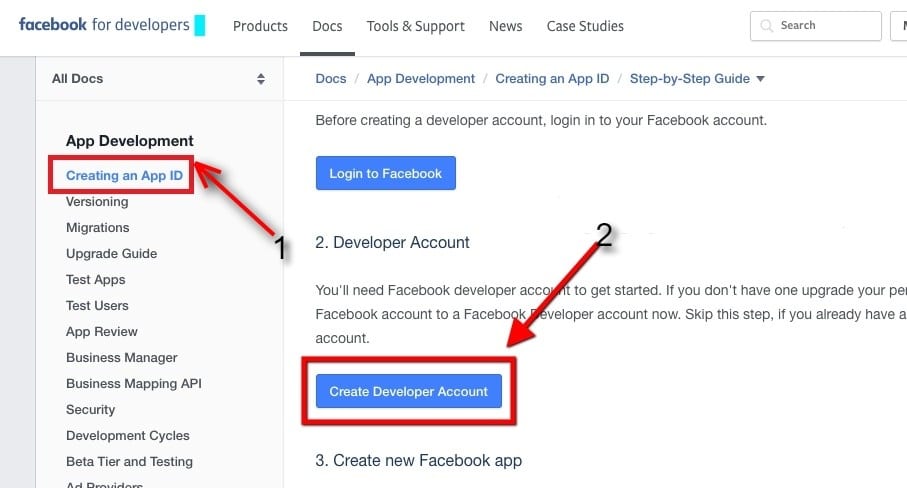
Il primo passo che dovrai fare è creare un account sviluppatore, puoi andare su sviluppatori.facebook.com e creare un account per te stesso. Una volta ottenuto l'account sviluppatore, vedrai un'opzione per creare un'app lì. Puoi creare l'app facendo clic sul pulsante "Crea app".
Crea un nuovo ID app
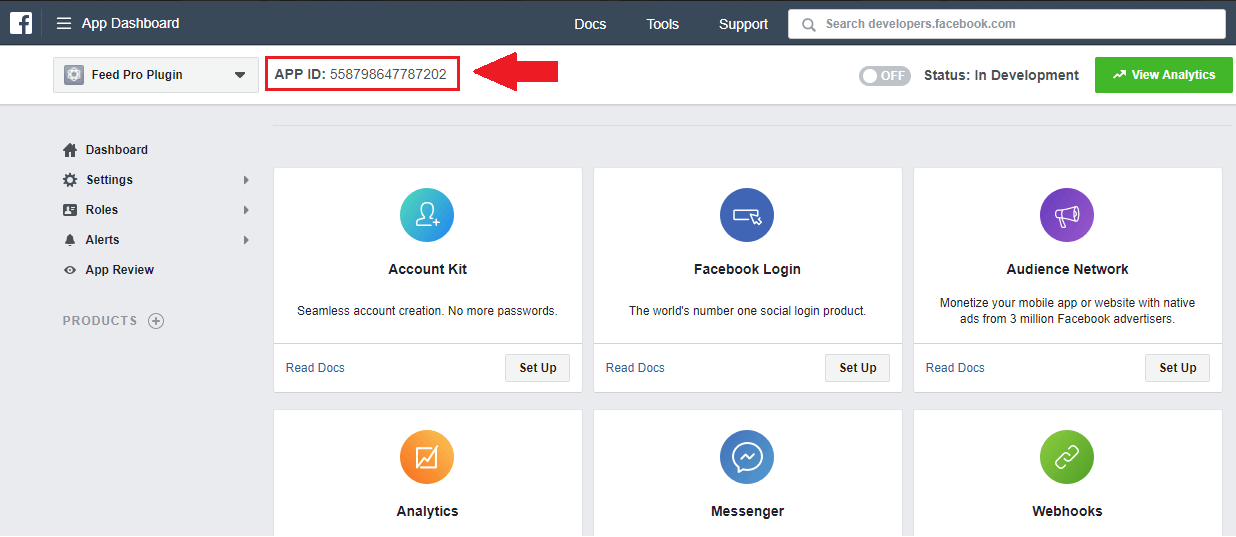
Una volta creata un'app, dovrai creare un nuovo ID app. Qui, non dovresti scrivere lo stesso nome di Facebook o qualcosa in cui sia inclusa la parola "Face". Pertanto è possibile utilizzare qualsiasi altro nome come “accedi per Fb” o simili. Una volta terminato, puoi fare clic su "Crea ID app".
Selezione del prodotto
Nella schermata successiva dovrai selezionare un prodotto. Vedrai vari prodotti nell'elenco e dovrai selezionare un prodotto tra tutti quelli indicati qui. Dovrai selezionare "Login Facebook" e premere il pulsante "Configura". Una volta selezionato il prodotto, dovrai selezionare la piattaforma. Vedrai varie opzioni come Android, IOS o web. In questo caso, stiamo imparando a integrare il login di Facebook, come aggiungerlo al tuo sito web. Quindi, dovrai selezionare il sito Web e aggiungere le informazioni.
Dovrai quindi aggiungere il login di Facebook, come inserirlo sul sito? Dovrai prima aggiungere l'URL dello stesso sito web e poi otterrai l'SDK.
Copia l'SDK
Dopo tutte queste procedure, otterrai l'intero codice SDK di Facebook per il tuo accesso a Facebook. Otterrai l'API diretta per Facebook. Dovrai copiare quel codice e poi dovrai andare al tuo sito web.
Tieni presente che l'SDK che riceverai avrà alcuni parametri che dovrai inserire manualmente. Non potrai copiare e incollare direttamente il codice. Ad esempio, vedrai qualcosa come "INSERISCI ID APP". Qui dovrai inserire l'ID dell'app e assicurarti che sia corretto. Allo stesso modo, ci sono vari altri campi a cui dovrai dare un'occhiata.
Ma aspetta un secondo, prima di passare direttamente a WordPress ci sono alcune cose che puoi configurare. Puoi configurare il pulsante di accesso e varie altre cose. Inoltre, puoi configurare il nome e controllare gli altri dettagli. Infine, puoi rivedere tutte le cose e se ritieni che tutto sia giusto, puoi continuare con il passaggio successivo.
Integrazione dell'accesso a Facebook in WordPress
Ora che sappiamo tutto sull'accesso a Facebook, la prossima cosa che dobbiamo imparare qui è come integrarlo in WordPress. Puoi facilmente integrare Facebook con WordPress. Non esiste uno ma molti modi per fare la stessa cosa.
Prima di tutto, puoi sicuramente farlo con Basic PHP. Quando riceverai l'SDK, vedrai l'intera guida all'integrazione in cui imparerai come integrare l'accesso di Facebook a qualsiasi piattaforma PHP. Puoi dargli un'occhiata e utilizzare la stessa procedura anche per il tuo WordPress.
Tornando al CMS, se non vuoi scorrere tutti i codici. Sono disponibili migliaia di plugin WordPress tra i quali ne troverai facilmente uno per l'accesso a Facebook. come utilizzare questi plugin e tutte le altre procedure verranno fornite nel plugin stesso. Quindi, puoi iniziare direttamente a usarlo per i tuoi vantaggi. Esistono due plugin più popolari che puoi utilizzare.
Prossima connessione a Facebook
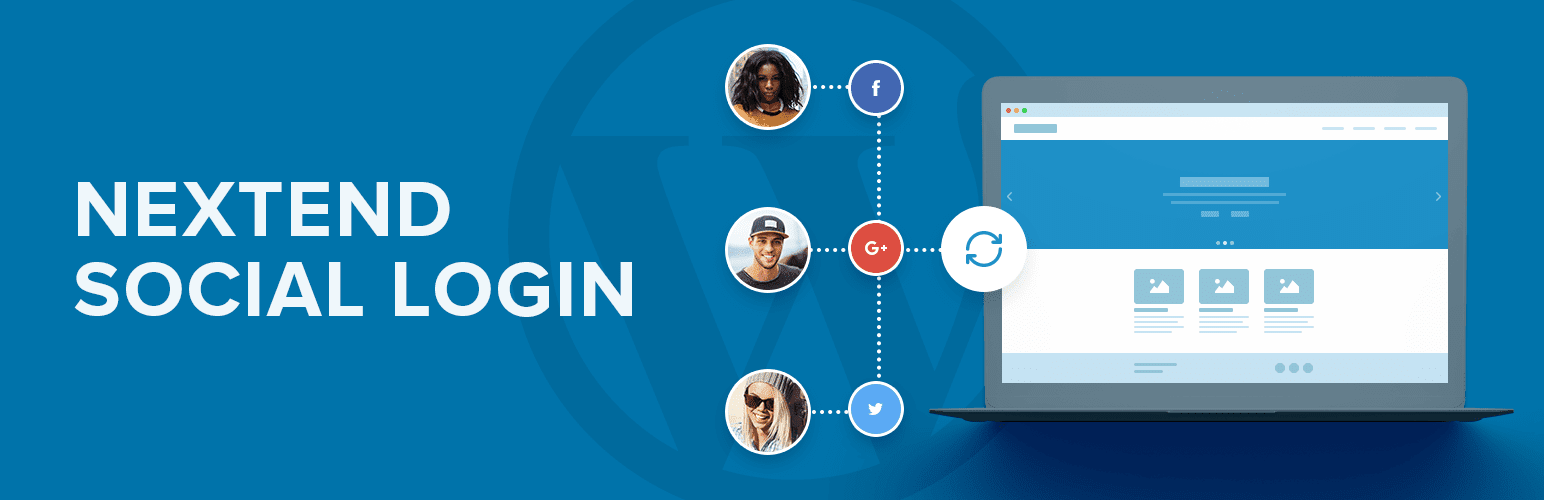
Usando questo plugin, puoi connetterti direttamente a Facebook senza problemi. Puoi anche avere una schermata di accesso personalizzata con questo plugin. Una volta installato il plugin, vedrai vari campi che dovrai compilare. Puoi semplicemente inserire l'ID dell'app Facebook e l'ID segreto dell'app Facebook e tutto sarà fatto per te. Puoi sicuramente modellare i pulsanti di accesso.
Accesso sociale a WordPress
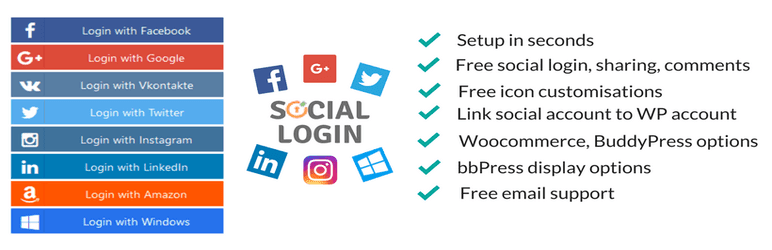
L'accesso a Facebook è un altro plugin popolare a cui puoi dare un'occhiata. Non ci sono molte opzioni di personalizzazione disponibili qui. È un semplice plug-in di tipo plug and play che puoi utilizzare. Pertanto, se non desideri più funzionalità. Puoi sicuramente usarlo.
Parole finali
Per concludere, puoi integrare l'accesso per Facebook in questi modi nel tuo sito Web WordPress. Esistono molti altri plugin WP che puoi installare anche se non ti senti a tuo agio con questi o desideri qualcos'altro. Puoi semplicemente digitare "accedi a Facebook" o "accedi a Facebook" e troverai molti plugin che puoi utilizzare. Sfortunatamente, non abbiamo potuto menzionarli tutti nella nostra guida pratica per l’accesso a Facebook per WordPress. Puoi sicuramente usarne uno qualsiasi secondo la tua comodità.
Infine, se ti stai chiedendo se dovresti avere o meno il login per Facebook sul tuo sito WordPress, allora sì, dovresti sicuramente provarlo. Aumenterà molto la tua base di utenti e ne trarrai molti benefici.







